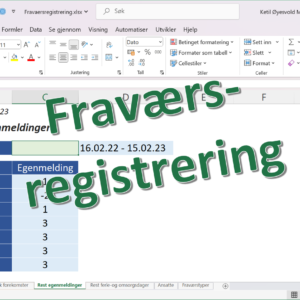Loddtrekning PRO
kr 99,00
Loddtrekning i Excel. Proffversjon
Dette er en utvidet versjon av Loddtrekning for dere som har lotterier med svært mange lodd og gevinster. Forutsetningen er at dere selger lodd fra nummererte blokker i forskjellige farger – og at du har Excelversjon 2013 eller høyere installert på maskinen.
| Produktet inneholder makroer. Les dette før du kjøper. |
Beskrivelse
Loddtrekning i Excel. Proffversjon
Dette er en utvidet versjon av Loddtrekning for dere som har lotterier med svært mange lodd og gevinster. Forutsetningen er at dere selger lodd fra nummererte blokker i forskjellige farger – og at du har Excelversjon 2013 eller høyere installert på maskinen.
(Artikkelen fortsetter under videoruten)

Prinsippet for loddtrekningen
Logikken i programmet følger nøyaktig samme prinsipp som ved manuell trekning hvor du krøller sammen alle loddene, slipper dem i en bolle, rører rundt og trekker. Hvilken loddbok loddet kommer fra – om det er solgt få eller mange fra en loddbok, spiller ingen rolle. Hvert enkelt solgte lodd har samme sannsynlighet for å bli trukket.
Forberedelse til trekningen.
På fanen Parametre, legger du inn farge på loddbøkene og nummerserien som er solgt på hver enkelt bok. Pass på at de som selger lodd hele tiden selger lodd i stigende rekkefølge (ikke napper lodd midt i loddboken som noen ynder 🙂 ). Da får du et svare strev med å registrere hvilke lodd som er solgt.
Loddene som er solgt

I eksemplet over (fig.1), har vi solgt fra åtte loddbøker:
- Rød A – fra lodd 1 til 75
- Rød B – fra lodd 1 til 50
- Rød C – fra lodd 1 til 40
- Rød D – fra lodd 1 til 100
- Rød E – fra lodd 1 til 90
- Rød F – fra lodd 1 til 100
- Rød G – fra lodd 1 til 100
Sette farge på blokkene.
Når du trekker, vil programmet bruke den fargen du setter i første kolonne. Du kan sette denne fargen etter eget ønske (fig.3):
- Marker de aktuelle cellene
- Høyreklikk og klikk på malingspannet
- Velg farge fra fargepaletten
fig.2
Pass på
Pass på at du ikke har tomme linjer i listen over lotteribøker. Programmet tar bare med seg linjene frem til første tomme linje.
(Dette betyr også at hvis du har lagt inn alle loddbøkene, kan du fjerne innholdet etter siste loddbok, så vil linjene under bli ignorert.)
Trekning
Klikk på fanen «Loddtrekning» og klikk på knappen «Trekk».
I dialogboksen som dukker opp (fig. 3), setter du det antall gevinster som skal trekkes og klikker Trekk igjen.
Nå trekkes det antall gevinster du har angitt. Skjermbildet oppdateres for hver tiende trekning.
Etter fullført trekning lagres regnearket automatisk.
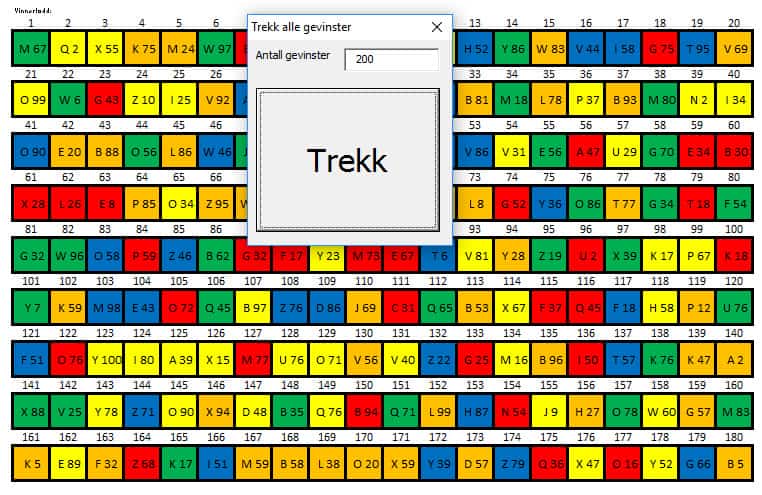
Innebygde kontrollrutiner
- Programmet har kontrollrutiner for å sjekke at det ikke er feil i trekningsrutinen, f.eks at det trekkes et nummer som ikke finnes i nummerserien til denne blokken.
- Det kontrolleres også at ikke antall trekninger overstiger antall lodd, altså at det f.eks er solgt ti lodd, og man forsøker å kjøre 11 trekninger.
- Hvis programmet foretar trekninger mer enn 5000 ganger uten å finne lodd som ikke allerede har vunnet, avbrytes trekningen med en melding.
Oppdateringer:
18.12.2018 Mulighet for å trekke ett og ett lodd.
Test gratisversjonen før du kjøper.
Det er lurt om du laster ned og tester gratisversjonen av dette programmet før du kjøper, slik at du vet at det fungerer på din versjon av Excel:
God trekning!